Mặc định, các ô trong Microsoft Excel được định danh bằng tham chiếu cột-hàng, chẳng hạn như A1 hoặc B2. Tuy nhiên, bạn có thể gán một tên cụ thể hơn cho một ô hoặc một vùng ô để cải thiện khả năng điều hướng, giúp công thức trở nên rõ ràng hơn và tiết kiệm đáng kể thời gian về lâu dài. Việc đặt tên vùng trong Excel là một kỹ thuật mạnh mẽ, thường bị bỏ qua nhưng lại mang lại lợi ích to lớn cho bất kỳ người dùng nào muốn tối ưu hóa quy trình làm việc và quản lý dữ liệu hiệu quả hơn.
Tại Sao Bạn Nên Đặt Tên Vùng Trong Excel?
Bạn có thể đã quen thuộc với các dấu trang (bookmarks) trong Microsoft Word, những điểm đánh dấu vô hình tại các vị trí cụ thể trong tài liệu mà bạn có thể nhảy đến bất cứ khi nào cần. Trong Microsoft Excel, công cụ tương tự để tiết kiệm thời gian này được gọi là “tên” (names), và chúng có thể được truy cập thông qua hộp tên (Name Box) ở góc trên bên trái của bảng tính.
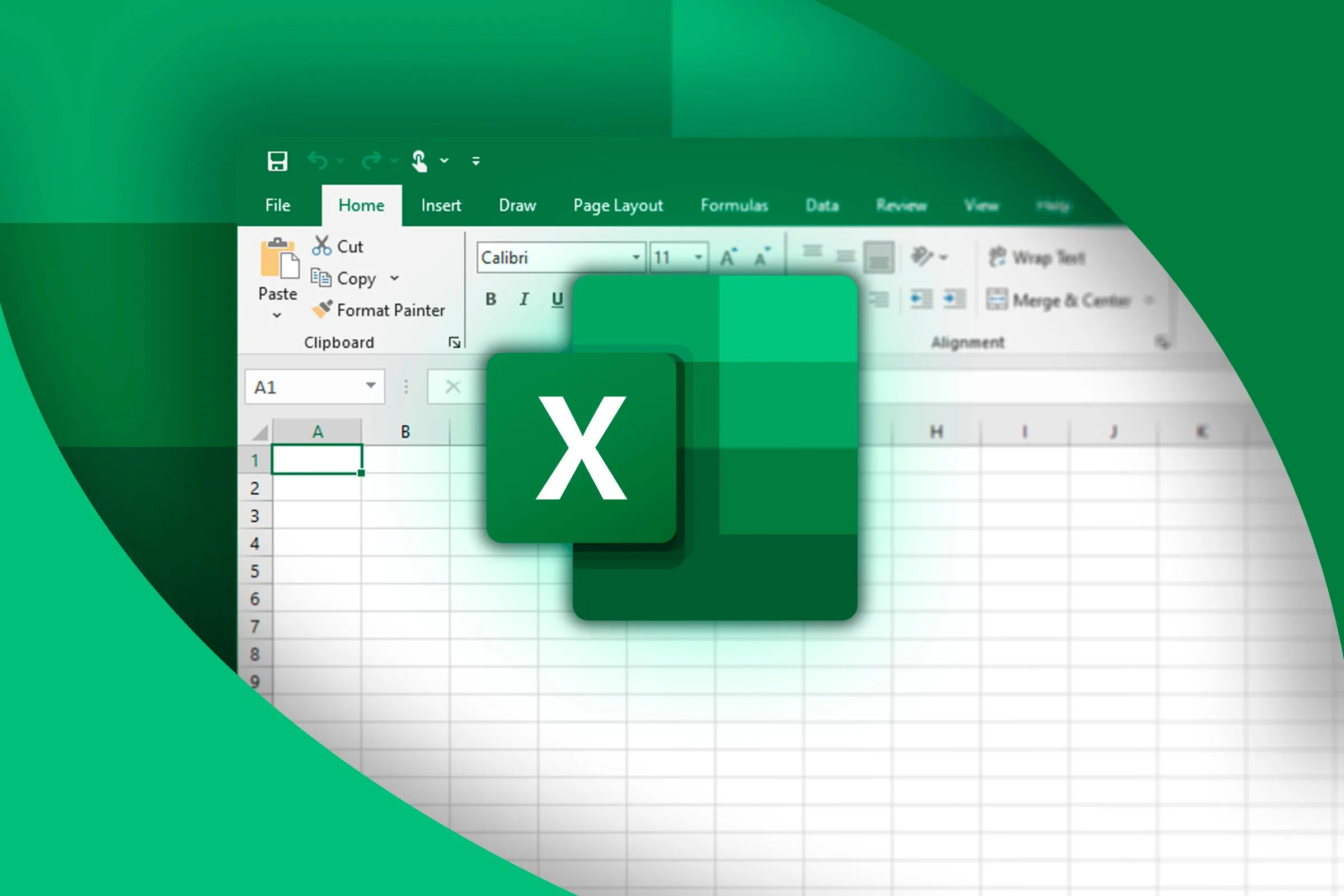 Giao diện bảng tính Excel với logo của Microsoft Excel phía trước
Giao diện bảng tính Excel với logo của Microsoft Excel phía trước
Hãy tưởng tượng bạn có một bảng tính khổng lồ chứa rất nhiều hàng và cột dữ liệu, và bạn muốn chuyển đến một ô cụ thể mà không cần cuộn trang mãi mãi. Cách nhanh nhất để làm điều này là nhập tham chiếu ô vào hộp tên và nhấn Enter.
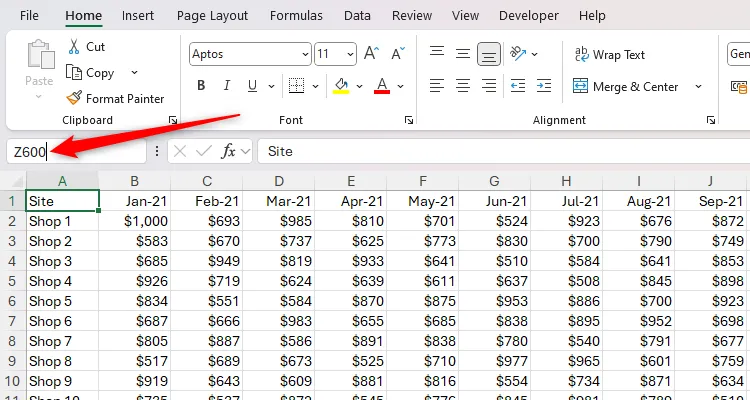 Minh họa việc nhập tham chiếu ô Z600 vào hộp tên (Name Box) của Excel để điều hướng nhanh
Minh họa việc nhập tham chiếu ô Z600 vào hộp tên (Name Box) của Excel để điều hướng nhanh
Tương tự, nếu bạn có các tab hoạt động khác trong sổ làm việc của mình, bạn có thể nhảy đến bất kỳ ô nào trong bất kỳ trang tính nào bằng cách nhập tên tab, theo sau là dấu chấm than và sau đó là tham chiếu ô. Ví dụ, nhập:
Sheet2!H11và nhấn Enter sẽ đưa bạn đến ô H11 trong Trang tính 2.
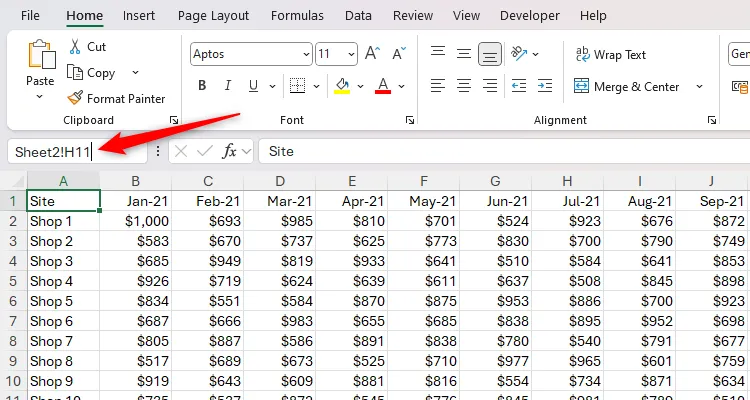 Gõ Sheet2!H11 vào hộp tên để chuyển đến ô H11 trên Trang tính 2 của Excel
Gõ Sheet2!H11 vào hộp tên để chuyển đến ô H11 trên Trang tính 2 của Excel
Mặc dù điều này rất hữu ích, nhưng nó sẽ không hiệu quả nếu bạn không thể nhớ ô nào chứa thông tin bạn muốn đến. Đây là lý do tại sao bạn nên thay đổi tên của các ô hoặc vùng mà bạn sẽ thường xuyên truy cập hoặc sử dụng trong các công thức.
Ví dụ, tôi đã đặt tên một vùng ô là “Monthly_Totals” mà tôi xem xét thường xuyên. Vì tôi đã đặt tên cho vùng này, tôi có thể nhanh chóng chuyển đến đó bằng cách nhấp vào mũi tên xuống trong hộp tên, bất kể tôi đang làm việc ở trang tính nào.
Hơn nữa, tôi có thể sử dụng vùng đã đặt tên này trong một công thức. Ví dụ, nhập:
=SUM(Monthly_Totals)sẽ cộng tất cả các giá trị trong vùng này và cung cấp tổng cộng.
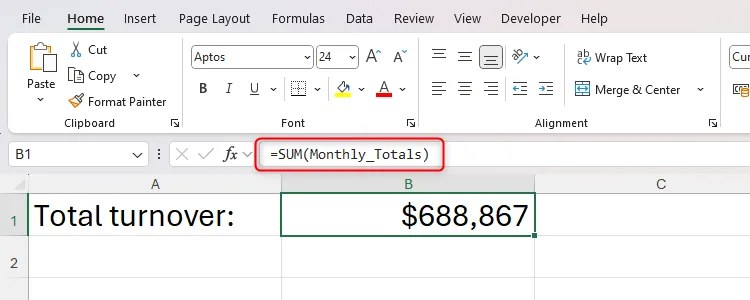 Ví dụ công thức Excel sử dụng vùng đã đặt tên 'Monthly_Totals' để tính tổng
Ví dụ công thức Excel sử dụng vùng đã đặt tên 'Monthly_Totals' để tính tổng
Nhờ việc sử dụng một vùng đã đặt tên thay vì các tham chiếu ô trực tiếp, tôi có thể đảm bảo rằng mình không vô tình chọn sai ô. Hơn nữa, vì vùng được tham chiếu có một tên mô tả, khi tôi nhìn vào công thức, tôi dễ dàng nhớ lại cách tính toán được thực hiện. Một lợi ích thứ ba của việc sử dụng các vùng đã đặt tên trong công thức là chúng dễ dàng khắc phục sự cố hơn nếu con số dường như không chính xác.
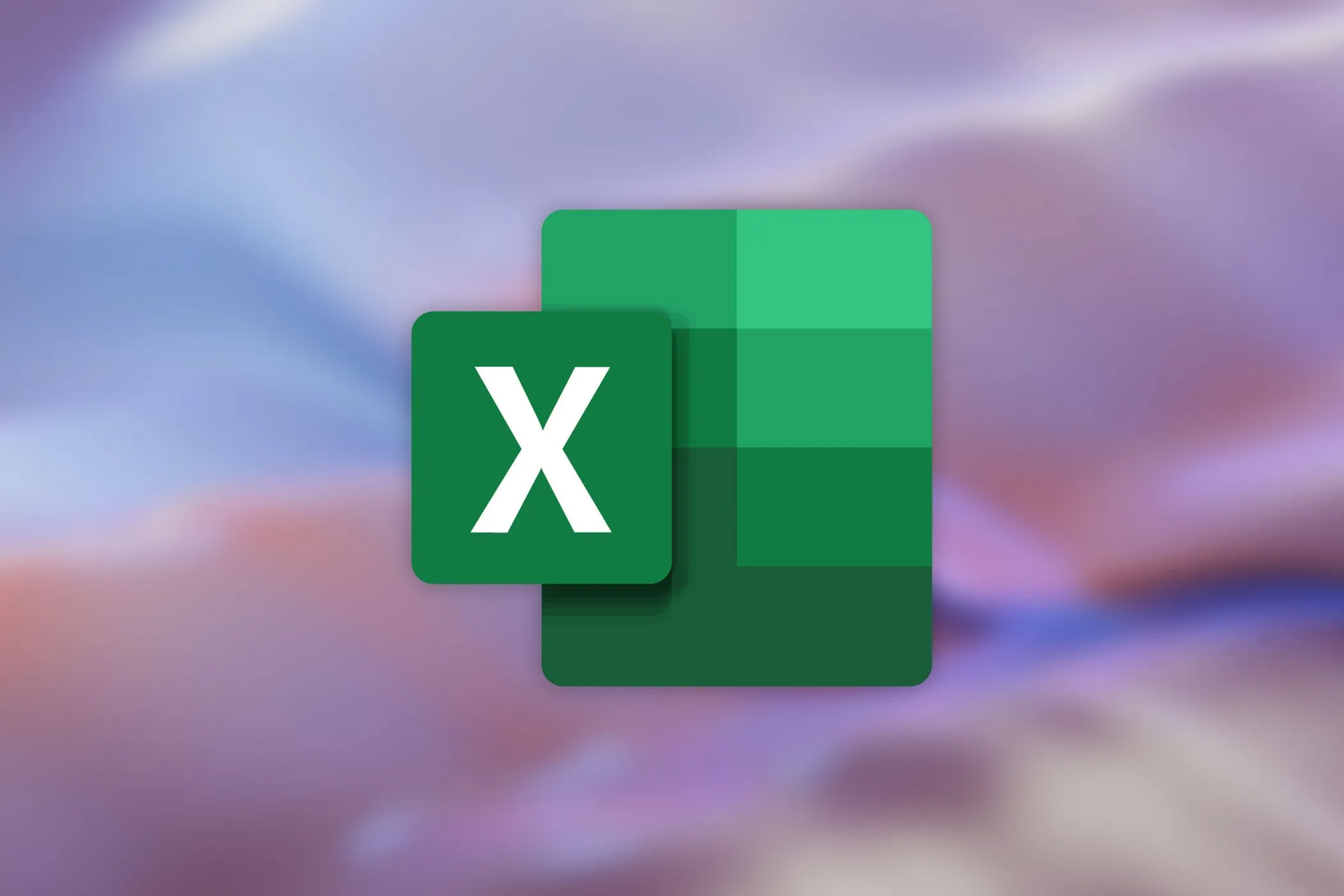 Biểu tượng Microsoft Excel trên nền nhiều màu sắc
Biểu tượng Microsoft Excel trên nền nhiều màu sắc
Một ví dụ điển hình khác về tính hữu ích của các vùng đã đặt tên trong công thức là khi chúng tạo thành một phần của phép kiểm tra logic trong hàm IF. Trong ví dụ này, bằng cách nhấp vào ô và nhìn vào thanh công thức, bạn có thể ngay lập tức thấy rằng tiêu chí để đạt ngưỡng liên quan đến tổng thu nhập. Ngược lại, việc sử dụng các tham chiếu ô ở đây sẽ làm cho điều này kém rõ ràng hơn:
=IF(Total_Income>10000,"Threshold met","Threshold not met")Cuối cùng, các vùng đã đặt tên rất hữu ích trong việc tạo danh sách thả xuống động thông qua công cụ Data Validation của Excel. Trong ví dụ này, tôi đã đổi tên toàn bộ cột A thành “Employee_Names”. Bây giờ, khi tôi nhấp vào “Data Validation” trong tab Data trên ribbon để thêm danh sách thả xuống tên vào ô E1, tôi có thể chỉ định nguồn của danh sách là cột đã đặt tên này.
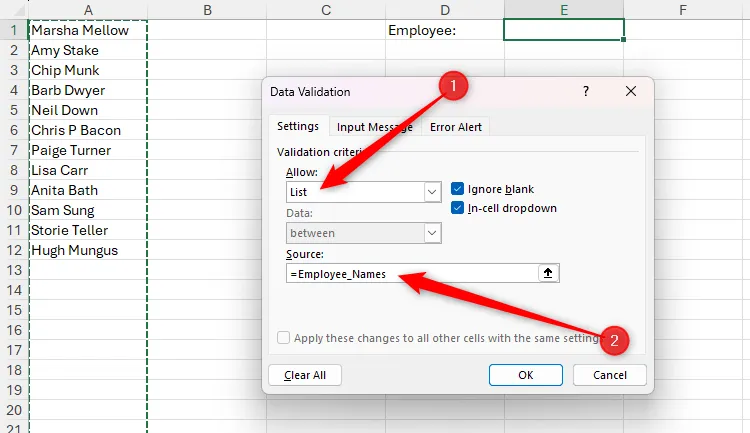 Hộp thoại Data Validation của Excel với vùng dữ liệu 'Employee_Names' được chọn làm nguồn cho danh sách thả xuống
Hộp thoại Data Validation của Excel với vùng dữ liệu 'Employee_Names' được chọn làm nguồn cho danh sách thả xuống
Điều này có nghĩa là bất kỳ tên nào tôi thêm vào cột A sẽ được đưa vào danh sách thả xuống, đảm bảo tính cập nhật và linh hoạt.
Cách Đặt Tên Vùng Trong Excel
Việc đặt tên một vùng trong Excel hay một ô trong Excel rất đơn giản. Bạn chỉ cần chọn ô hoặc vùng bạn muốn đặt tên, sau đó thay thế tham chiếu ô hiện có bằng tên mong muốn trong hộp tên (Name Box). Cuối cùng, nhấn Enter.
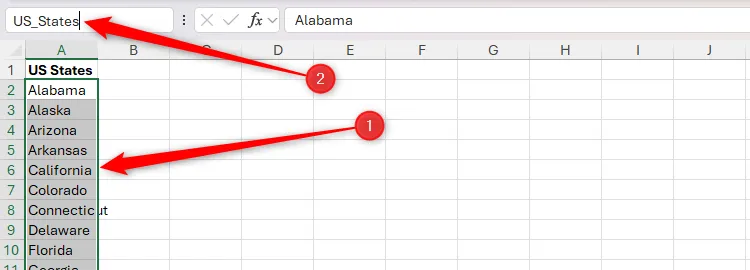 Danh sách các tiểu bang Hoa Kỳ trong Excel được đặt tên 'US_States' trong hộp tên
Danh sách các tiểu bang Hoa Kỳ trong Excel được đặt tên 'US_States' trong hộp tên
Khi bạn sử dụng phương pháp này để đặt tên vùng theo cách thủ công, có một số quy tắc bạn phải tuân thủ để Excel chấp nhận thay đổi của bạn:
- Ký tự đầu tiên: Phải là một chữ cái, dấu gạch dưới (_), hoặc dấu gạch chéo ngược ().
- Các ký tự còn lại: Không được chứa bất kỳ ký tự đặc biệt nào. Nói cách khác, bạn chỉ có thể sử dụng chữ cái, số, dấu chấm (.), và dấu gạch dưới.
- Dấu cách: Nếu tên bạn gán chứa nhiều hơn một từ, hãy sử dụng dấu gạch dưới hoặc dấu chấm làm dấu phân cách giữa các từ. Bạn không thể sử dụng dấu cách.
- Không trùng tham chiếu ô: Một vùng đã đặt tên không thể trùng với một tham chiếu ô, như A1 hoặc B$2.
- Ký tự dành riêng: Bạn không thể đặt tên vùng là “R”, “r”, “C”, hoặc “c”, vì các tham chiếu này được dành riêng cho các mục đích sử dụng nền khác trong Excel.
- Tính duy nhất: Mỗi tên vùng phải khác với các tên khác trong sổ làm việc, và Excel không phân biệt chữ hoa và chữ thường.
- Độ dài: Tên có thể dài tới 255 ký tự — mặc dù điều này không phải là vấn đề, vì tên bạn gán nên rõ ràng và súc tích.
Bạn cũng có thể buộc Excel đặt tên một vùng dựa trên dữ liệu bạn đã có trong bảng tính của mình. Chọn vùng bạn muốn đặt tên, và trong tab Formulas trên ribbon, nhấp vào “Create From Selection” (Tạo Từ Vùng Chọn). Sau đó, chọn tùy chọn liên quan trong hộp thoại xuất hiện. Trong ví dụ này, chọn “Top Row” (Hàng Đầu Tiên) sẽ dẫn đến việc vùng được đặt tên là “Employees”, vì tiêu đề cột được bao gồm trong vùng chọn.
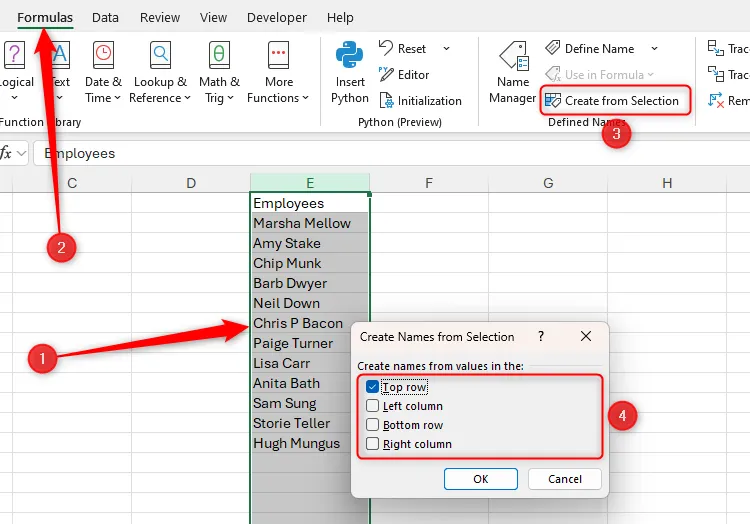 Cửa sổ 'Create From Selection' trong Excel, chọn 'Top Row' để tự động đặt tên vùng dựa trên hàng đầu tiên
Cửa sổ 'Create From Selection' trong Excel, chọn 'Top Row' để tự động đặt tên vùng dựa trên hàng đầu tiên
Cách Thay Đổi Hoặc Chỉnh Sửa Tên Vùng Trong Excel
Cho dù bạn muốn thay đổi tên của một vùng hay các ô được bao gồm trong một vùng đã đặt tên, quá trình này đều nhanh chóng và dễ dàng.
Trong tab Formulas trên ribbon, nhấp vào “Name Manager” (Trình quản lý Tên).
Sau đó, nhấp đúp vào tên vùng bạn muốn sửa đổi, hoặc nhấp một lần và chọn “Edit” (Chỉnh sửa).
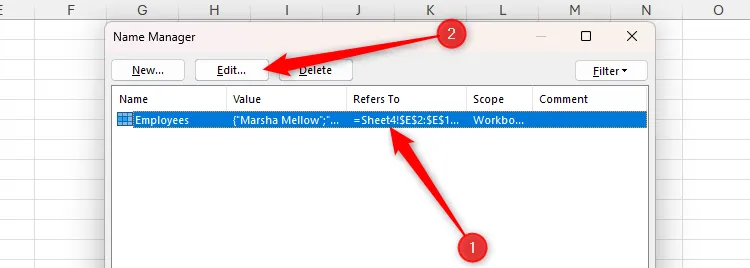 Hộp thoại Name Manager của Excel với một tên vùng được chọn và nút 'Edit' được tô sáng
Hộp thoại Name Manager của Excel với một tên vùng được chọn và nút 'Edit' được tô sáng
Tiếp theo, trong hộp thoại Edit Name (Chỉnh sửa Tên), bạn có thể thay đổi tên của vùng trong trường “Name” (Tên), hoặc điều chỉnh vùng được tham chiếu trong trường “Refers To” (Tham chiếu Đến).
Khi hoàn tất, nhấp vào “OK” và đóng hộp thoại Name Manager.
Nếu bạn đã bao gồm tên hoặc vùng trước đó trong một công thức, điều kiện Data Validation, hoặc một tham chiếu khác trong sổ làm việc của mình, đừng lo lắng – những tham chiếu này sẽ tự động cập nhật theo các thay đổi bạn vừa thực hiện.
Những Điều Cần Lưu Ý Khi Đặt Tên Vùng Trong Excel
Trước khi bạn tiến hành đặt tên vùng trong Excel cho sổ làm việc của mình, đây là một số điểm cần lưu ý để đảm bảo hiệu quả tối đa:
- Sử dụng tên mô tả nhưng ngắn gọn: Ví dụ, “Total_expenditure_for_the_year_2020” sẽ chỉ làm cho công thức dài không cần thiết và gây nhầm lẫn. Tương tự, “TotExp20” có thể không cung cấp đủ thông tin cho người chưa từng xem bảng tính trước đó. Thay vào đó, một tên như “Expenditure_2020” sẽ phù hợp hơn.
- Không phải mọi vùng đều cần đặt tên: Đôi khi, các vùng không đặt tên (tham chiếu ô trực tiếp) có thể hữu ích hơn nếu bạn chia sẻ bảng tính với người khác, vì họ có thể nhìn thấy vị trí tham chiếu chính xác. Nói cách khác, bạn chỉ nên đặt tên vùng khi việc đó sẽ tăng thêm giá trị cho bảng tính.
- Sử dụng tiền tố để dễ nhận diện: Bạn có thể cân nhắc đặt tiền tố cho bất kỳ vùng đã đặt tên nào bằng “Rng_” để phân biệt chúng với các mục đã đặt tên khác, như bảng hoặc biểu đồ. Bước này cũng giúp các vùng dễ dàng được nhận diện hơn trong công thức — khi bạn gõ Rng, tất cả các vùng đã đặt tên sẽ xuất hiện trong danh sách gợi ý, và bạn có thể dễ dàng chọn vùng liên quan.
- Tên vùng và bảng Excel: Một cách khác để đặt tên vùng trong Excel là định dạng dữ liệu dưới dạng bảng Excel, và đổi tên bảng đó thay vì các vùng dữ liệu thô. Các bảng Excel có nhiều lợi ích riêng trong việc quản lý dữ liệu động và mở rộng.
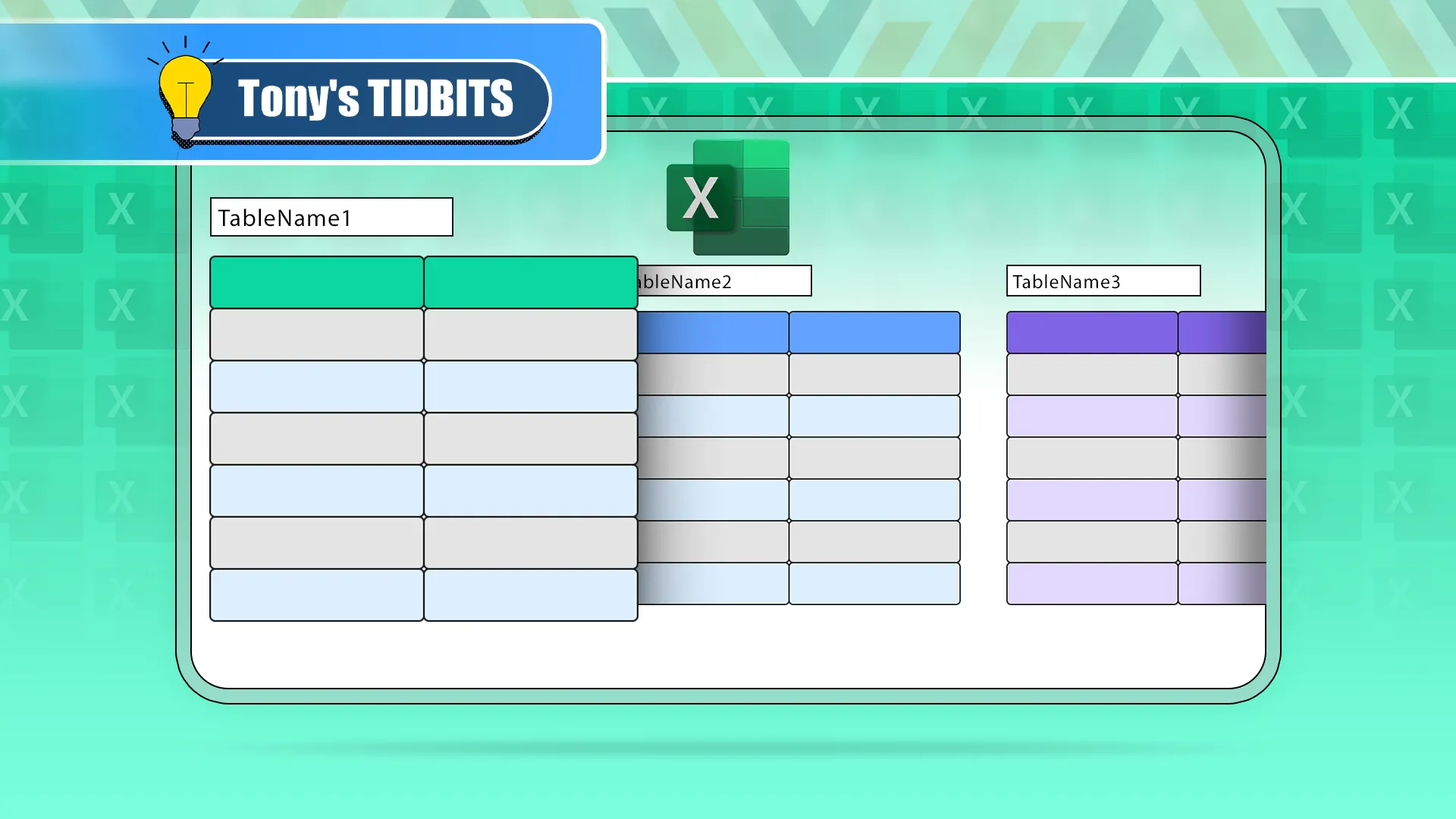 Ba bảng Excel với tên riêng biệt được hiển thị, minh họa cách quản lý dữ liệu hiệu quả
Ba bảng Excel với tên riêng biệt được hiển thị, minh họa cách quản lý dữ liệu hiệu quả
Việc đặt tên vùng trong Excel chỉ là một trong nhiều cách để tăng tốc quy trình làm việc của bạn. Bên cạnh đó, bạn cũng có thể tận dụng các tính năng khác như đóng băng ô (freeze panes) để tránh cuộn quá mức, sử dụng công cụ Data Forecast để tạo dự báo, và điều chỉnh Thanh công cụ truy cập nhanh (Quick Access Toolbar) để cá nhân hóa trải nghiệm Excel của mình.
Tóm lại, việc học cách đặt tên vùng trong Excel không chỉ giúp bạn làm việc hiệu quả hơn mà còn biến các bảng tính phức tạp trở nên dễ quản lý và dễ hiểu hơn. Từ việc điều hướng nhanh chóng đến việc tạo ra các công thức mạch lạc và danh sách thả xuống động, vùng đã đặt tên là một công cụ không thể thiếu cho bất kỳ ai muốn nâng cao kỹ năng sử dụng Excel của mình. Hãy thử áp dụng ngay hôm nay và cảm nhận sự khác biệt trong quy trình làm việc của bạn. Đừng ngần ngại chia sẻ những mẹo và kinh nghiệm của bạn về việc sử dụng tính năng này trong phần bình luận bên dưới nhé!